mac怎么在多个窗口之间切换页面 Mac电脑如何快速切换窗口操作方法
更新时间:2023-10-11 15:06:44作者:jiang
mac怎么在多个窗口之间切换页面,在使用Mac电脑时,我们常常会打开多个窗口进行多任务操作,随着窗口数量的增加,我们可能会遇到需要快速切换窗口的情况。如何在多个窗口之间快速切换页面呢?Mac电脑提供了一些便捷的操作方法,让我们可以在不同窗口之间轻松切换,提高工作效率。接下来就让我们一起来了解一下这些操作方法吧。
方法如下:
1.快捷键切换
苹果电脑切换窗口快捷键为:command+tab
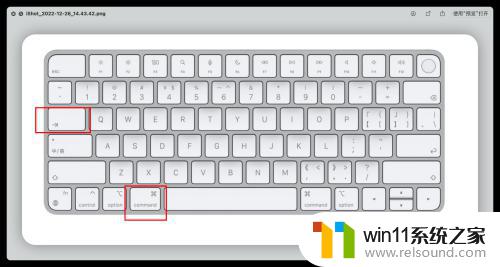
2.在弹出切换窗口条时,可以点击需要切换的窗口。

3.如果是要按照顺序切换,按一下tab就好了,每按下一次就会正常的切换了。
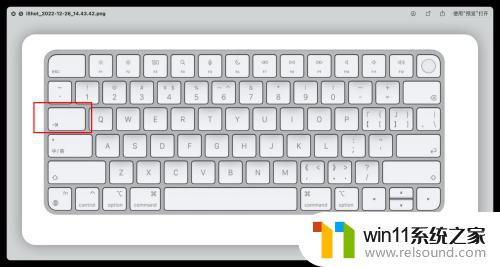
4.下载第三方软件Better And Better,打开权限设置。
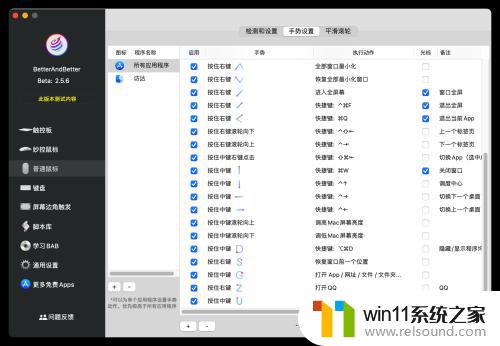
5.进行手势设置,这里以普通鼠标为例。

6.还可以点击下方加号,设置其他手势。
以上是如何在Mac多个窗口之间切换页面的全部内容,如果您需要,请按照这些步骤操作,希望这对您有所帮助。
mac怎么在多个窗口之间切换页面 Mac电脑如何快速切换窗口操作方法相关教程
- 切换电脑页面快捷键
- windows如何快速回到桌面 电脑如何一键回到桌面
- 电脑上word怎么转换成ppt
- 如何创建我的电脑快捷方式
- airpodspro连windows电脑的方法 airpods pro如何连接电脑
- windows的壁纸在哪个文件夹 windows桌面背景在哪个文件夹
- 中文地址转英文在线转换器
- 微信电脑版文件怎么在电脑上打开
- 电脑开机一直准备配置windows怎么办 电脑一直在准备配置windows如何解决
- 怎么在电脑上修改wifi密码
- 怎么把一段文字变成声音
- 电脑备忘录软件怎么下载到桌面
- 任务栏卡了,不能点了
- error no boot disk has been detected
- 怎样把手机投屏到电脑上
- 电脑上谷歌浏览器无法访问此网站
电脑教程推荐